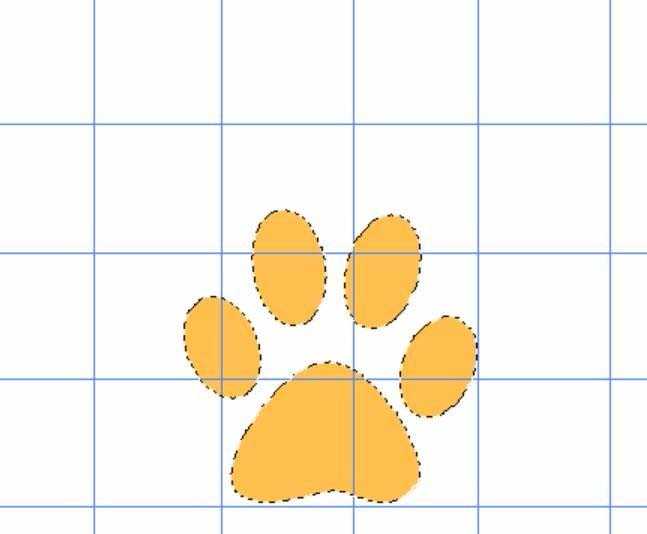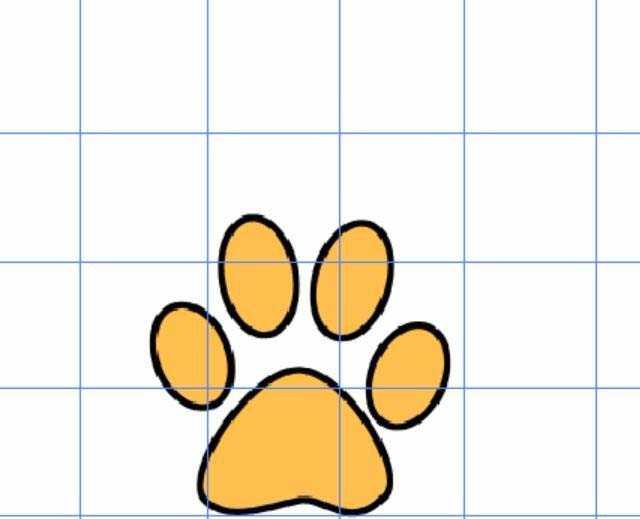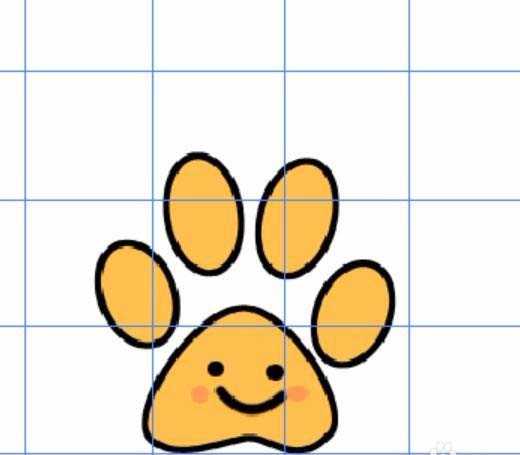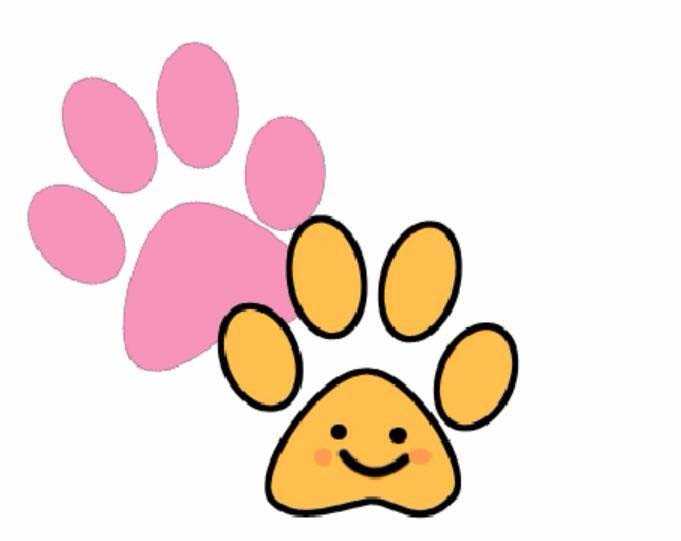PS怎么设计多个彩色的熊掌图案?要求每一个熊掌都是不同的颜色,该怎么绘制呢?请看下文详细介绍。
- 软件名称:
- Adobe Photoshop 8.0 中文完整绿色版
- 软件大小:
- 150.1MB
- 更新时间:
- 2015-11-04立即下载
1、我们先用熊脚的形状来拉出一个棕色的熊脚,并用黑色来进行描边,第一个表情主体部分就做成了。
2、我们用圆形来绘制出熊脚的眼晴,并用黑色来进行填充,再用钢笔来绘制出熊的嘴巴,接着用圆形拉出熊脚的两个红晕。
3、有了第一个熊脚表情之后,我们现用熊脚矢量绘制出粉色的熊脚。
4、同样的方法绘制出粉色熊脚的表情,在绘制过程中我们可以调整一下这个熊脚的位置与方向。
5、接下来,我们还要绘制出蓝色的熊脚,并与粉色的熊脚相互对称,从而让这三个熊脚都一一完成。
6、我们把最后的表情也绘制到蓝色的表情之上,对于三个熊脚进行描边,再加上文字就完成了!
熊脚表情包是三个脚印做成的,感觉就像是百度的符号,不知道熊掌长啥样就照着百度图标做也可以。
相关推荐:
PS怎么画一个大红色的蝴蝶?
PS怎么绘制一把简单的化妆刷?
PS怎么快速手绘卡通动画中的熊大?
广告合作:本站广告合作请联系QQ:858582 申请时备注:广告合作(否则不回)
免责声明:本站资源来自互联网收集,仅供用于学习和交流,请遵循相关法律法规,本站一切资源不代表本站立场,如有侵权、后门、不妥请联系本站删除!
免责声明:本站资源来自互联网收集,仅供用于学习和交流,请遵循相关法律法规,本站一切资源不代表本站立场,如有侵权、后门、不妥请联系本站删除!
暂无评论...
更新日志
2024年11月25日
2024年11月25日
- 凤飞飞《我们的主题曲》飞跃制作[正版原抓WAV+CUE]
- 刘嘉亮《亮情歌2》[WAV+CUE][1G]
- 红馆40·谭咏麟《歌者恋歌浓情30年演唱会》3CD[低速原抓WAV+CUE][1.8G]
- 刘纬武《睡眠宝宝竖琴童谣 吉卜力工作室 白噪音安抚》[320K/MP3][193.25MB]
- 【轻音乐】曼托凡尼乐团《精选辑》2CD.1998[FLAC+CUE整轨]
- 邝美云《心中有爱》1989年香港DMIJP版1MTO东芝首版[WAV+CUE]
- 群星《情叹-发烧女声DSD》天籁女声发烧碟[WAV+CUE]
- 刘纬武《睡眠宝宝竖琴童谣 吉卜力工作室 白噪音安抚》[FLAC/分轨][748.03MB]
- 理想混蛋《Origin Sessions》[320K/MP3][37.47MB]
- 公馆青少年《我其实一点都不酷》[320K/MP3][78.78MB]
- 群星《情叹-发烧男声DSD》最值得珍藏的完美男声[WAV+CUE]
- 群星《国韵飘香·贵妃醉酒HQCD黑胶王》2CD[WAV]
- 卫兰《DAUGHTER》【低速原抓WAV+CUE】
- 公馆青少年《我其实一点都不酷》[FLAC/分轨][398.22MB]
- ZWEI《迟暮的花 (Explicit)》[320K/MP3][57.16MB]